Comment activer le déverrouillage de l'écran par reconnaissance faciale sur votre mobile Motorola (Lenovo) Moto G9 Play ?
Votre mobile Motorola (Lenovo) Moto G9 Play est équipé d'un lecteur d'empreinte faciale. Vous pouvez utiliser votre visage pour déverrouiller l’écran de votre mobile, vous connectez à votre compte Motorola ou encore vous connectez à internet. Voici la marche à suivre pour activer le déverrouillage de l'écran par reconnaissance faciale.
Balayez l'écran vers le haut pour accéder aux applications. |
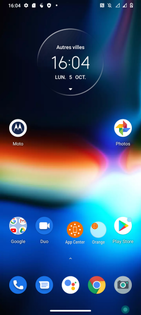 |
Sélectionnez Paramètres. |
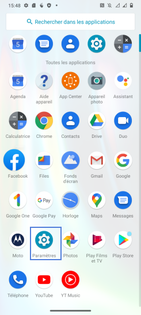 |
Choisissez Sécurité. |
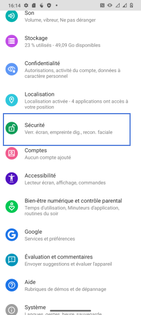 |
|
Cliquez sur Verrouillage de l'écran. La première fois, vous devez activer un code de verrouillage. Ce code sert de sécurité pour toutes demandes d'options de sécurité. |
 |
Choisissez code PIN comme méthode de déverrouillage secondaire. |
 |
Définissez votre code puis validez-le avec Suivant. |
 |
Saisissez de nouveau votre code puis faites Confirmer. |
 |
Choisissez les options d'affichage des notifications avec OK. |
 |
|
Sélectionnez Reconnaissance faciale. Le code de déverrouillage secondaire vous sera demandé. |

|
Commencez la mise en service en cliquant sur Configurer. |

|
Autorisez l'option à prendre des photos. |
 |
Lisez le rappel de l'option reconnaissance faciale puis faites Suivant. |
 |
Alignez votre visage devant l'appareil photo faciale. |
 |
Continuez l'enregistrement par Suivant. |
 |
La configuration est terminée |
 |
Votre reconnaissance faciale est maintenant enregistrée |
 |
Votre avis est traité de façon anonyme, merci de ne pas communiquer de données personnelles (nom, mot de passe, coordonnées bancaires...)
Besoin de contacter le service client ou d'une aide supplémentaire ? Rendez-vous sur "Aide et contact"
Votre avis est traité de façon anonyme, merci de ne pas communiquer de données personnelles (nom, mot de passe, coordonnées bancaires...)
Besoin de contacter le service client ou d'une aide supplémentaire ? Rendez-vous sur "Aide et contact"